Deriv Bot
Qu'est-ce que Deriv Bot ?

Deriv Bot est un créateur de stratégie basé sur le web pour négocier des options numériques. Il s'agit d'une plateforme sur laquelle vous pouvez créer votre propre robot de trading en utilisant des "blocs" à glisser-déposer.
Où puis-je trouver les blocs qu'il me faut ?

Procédez comme suit :
- Accéder à Bot Builder.
- Dans le menu Blocs, vous trouverez une liste de catégories. Les blocs sont regroupés au sein de ces catégories. Choisissez le bloc que vous souhaitez et faites-le glisser vers l'espace de travail.
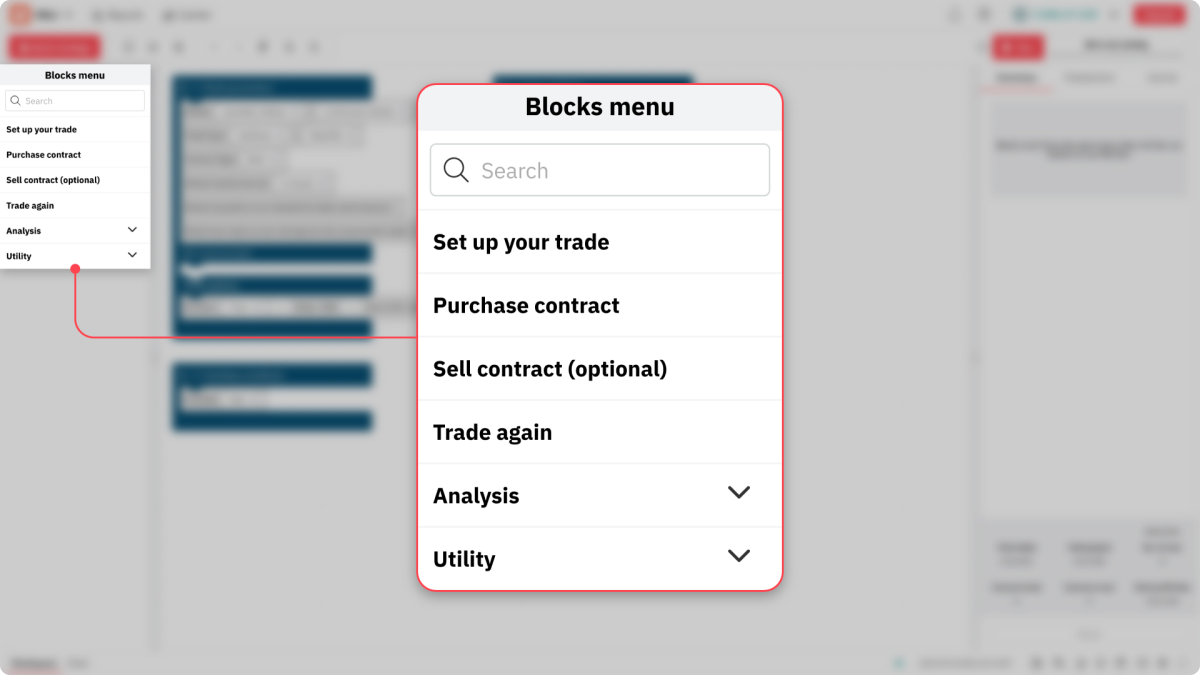
- Vous pouvez également rechercher les blocs souhaités à l'aide de la barre de recherche située au-dessus des catégories.
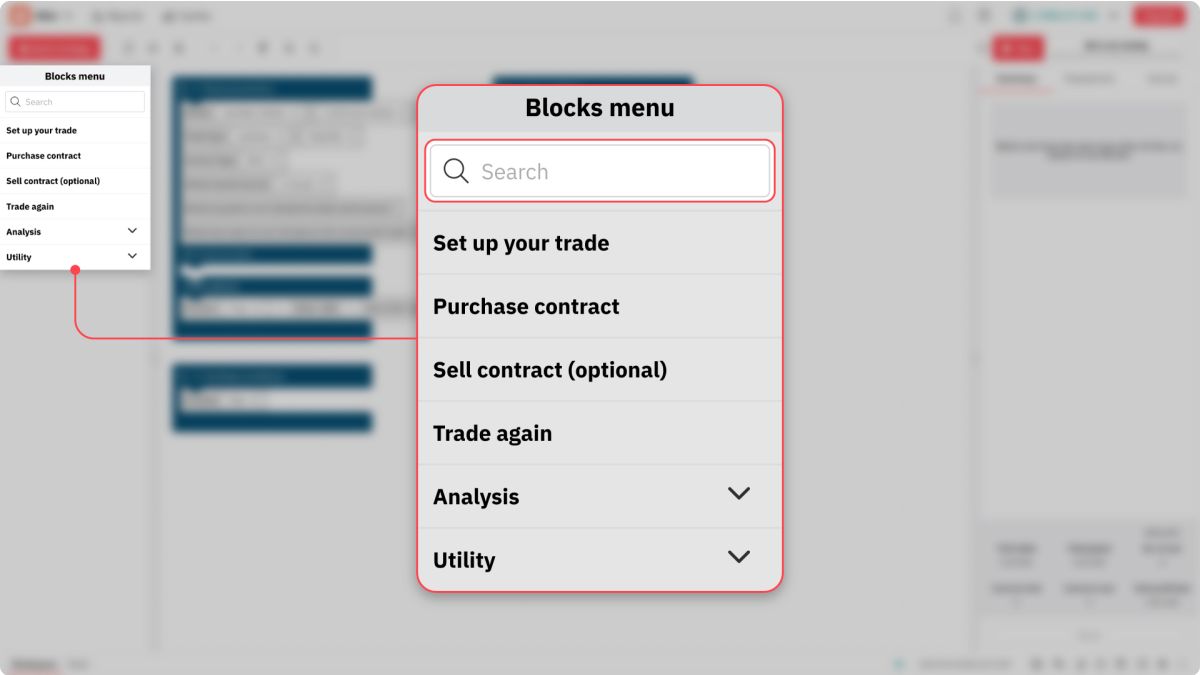
Pour plus d'informations, consultez cet article de blog sur les bases de la construction d'un robot de trading.
Comment supprimer des blocs de l'espace de travail ?

Cliquez sur le bloc que vous souhaitez supprimer et appuyez sur Supprimer sur votre clavier.
Comment créer des variables ?

1. Dans le menu Blocks , accédez à Utilitaire > Variables.
2. Entrez un nom pour votre variable, et appuyez sur Créer. Un nouveau bloc contenant votre nouvelle variable apparaîtra ci-dessous.
3. Sélectionnez le bloc de votre choix et faites-le glisser vers l'espace de travail.
Proposez-vous des robots de trading préconçus sur Deriv Bot ?

Oui, vous pouvez commencer avec un bot pré-construit en utilisant la fonctionnalité Stratégie rapide. Vous trouverez ici certaines des stratégies de trading les plus populaires : Martingale, D'Alembert et la Grille d'Oscar. Sélectionnez la stratégie et saisissez vos paramètres de trading, et votre bot sera créé pour vous. Vous pouvez toujours ajuster les paramètres plus tard.
Qu'est-ce qu'une stratégie rapide ?

Une stratégie rapide est une stratégie prête à l'emploi que vous pouvez utiliser dans Deriv Bot. Vous avez le choix entre 3 stratégies rapides : Martingale, D'Alembert et Oscar's Grind.
Utiliser une stratégie rapide
- Accédez à Stratégie rapide et sélectionnez la stratégie de votre choix.
- Sélectionnez l'actif et le type de transaction.
- Définissez les paramètres de votre transaction et cliquez sur Créer.
- Une fois les blocs chargés dans l'espace de travail, modifiez les paramètres si vous le souhaitez ou appuyez sur Exécuter pour commencer à trader.
- Cliquez sur Enregistrer pour télécharger votre bot. Vous pouvez choisir de télécharger votre robot sur votre appareil ou sur votre Google Drive.
Comment enregistrer ma stratégie?

Dans Bot Builder, appuyez sur Enregistrer dans la barre d'outils en haut pour télécharger votre bot. Donnez un nom à votre bot et choisissez de le télécharger sur votre appareil ou sur Google Drive. Votre bot sera téléchargé sous forme de fichier XML.
Comment puis-je importer mon propre robot de trading dans Deriv Bot ?

Glissez le fichier XML de votre ordinateur sur l'espace de travail, et votre bot sera chargé en conséquence. Alternativement, vous pouvez appuyer sur Importer dans Bot Builder, et choisir d'importer votre bot depuis votre ordinateur ou votre Google Drive.
Importation depuis votre ordinateur
- Après avoir cliqué sur Importer, sélectionnez Local et cliquez sur Continuer.
- Sélectionnez votre fichier XML et appuyez sur Ouvrir.
- Votre bot sera chargé en conséquence.
Importation depuis votre Google Drive
- Après avoir cliqué sur Importer, sélectionnez Google Drive et cliquez sur Continuer.
- Sélectionnez votre fichier XML et appuyez sur Sélectionner.
- Votre bot sera chargé en conséquence.
Comment réinitialiser l'espace de travail?

Dans Bot Builder, appuyez sur Réinitialiser dans la barre d'outils en haut. Cela effacera l'espace de travail. Veuillez noter que toutes les modifications non enregistrées seront perdues.
Comment effacer mon journal de transactions ?

- Cliquez sur Réinitialiser en bas du panneau des statistiques.
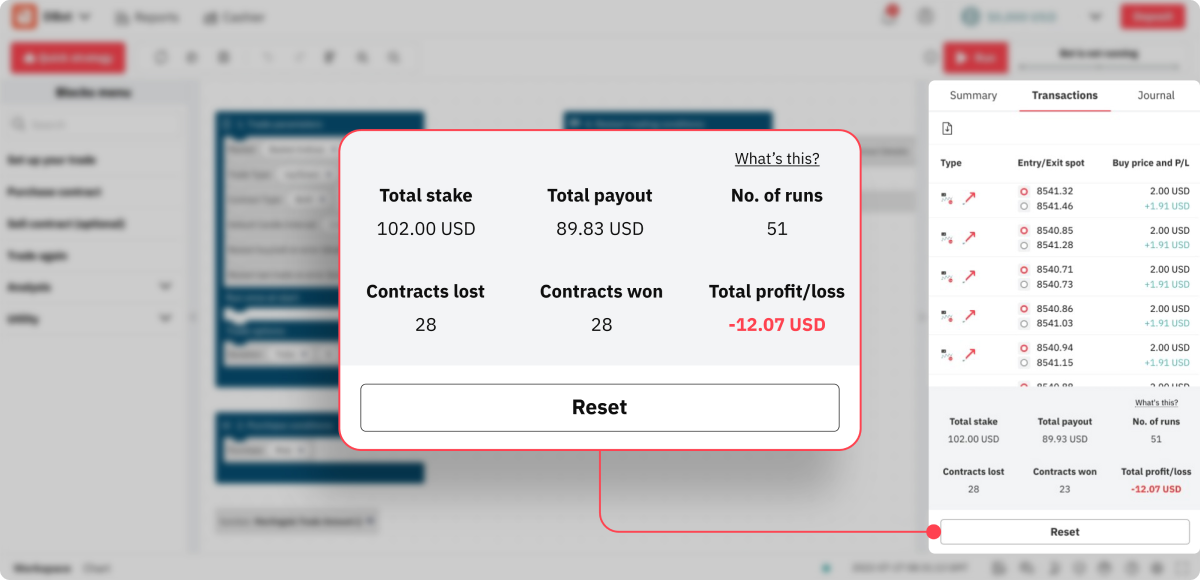
- Appuyez sur OK pour confirmer.
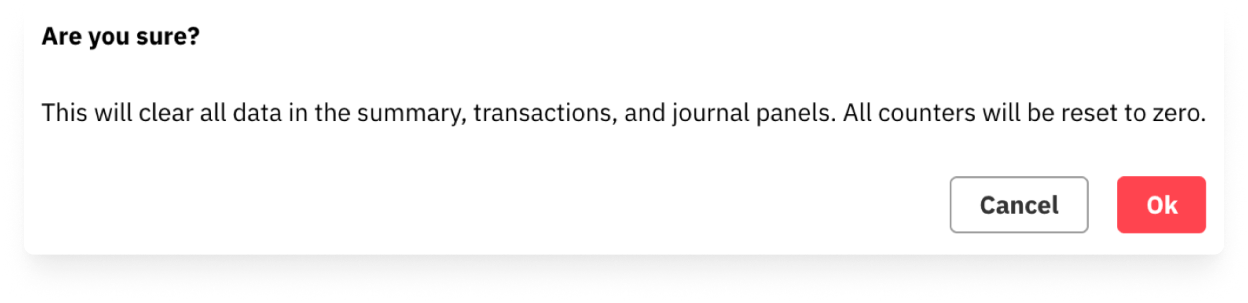
Comment puis-je contrôler mes pertes avec Deriv Bot ?

Il existe plusieurs façons de contrôler vos pertes avec Deriv Bot. Voici un exemple simple de la façon dont vous pouvez mettre en œuvre un contrôle des pertes dans votre stratégie:
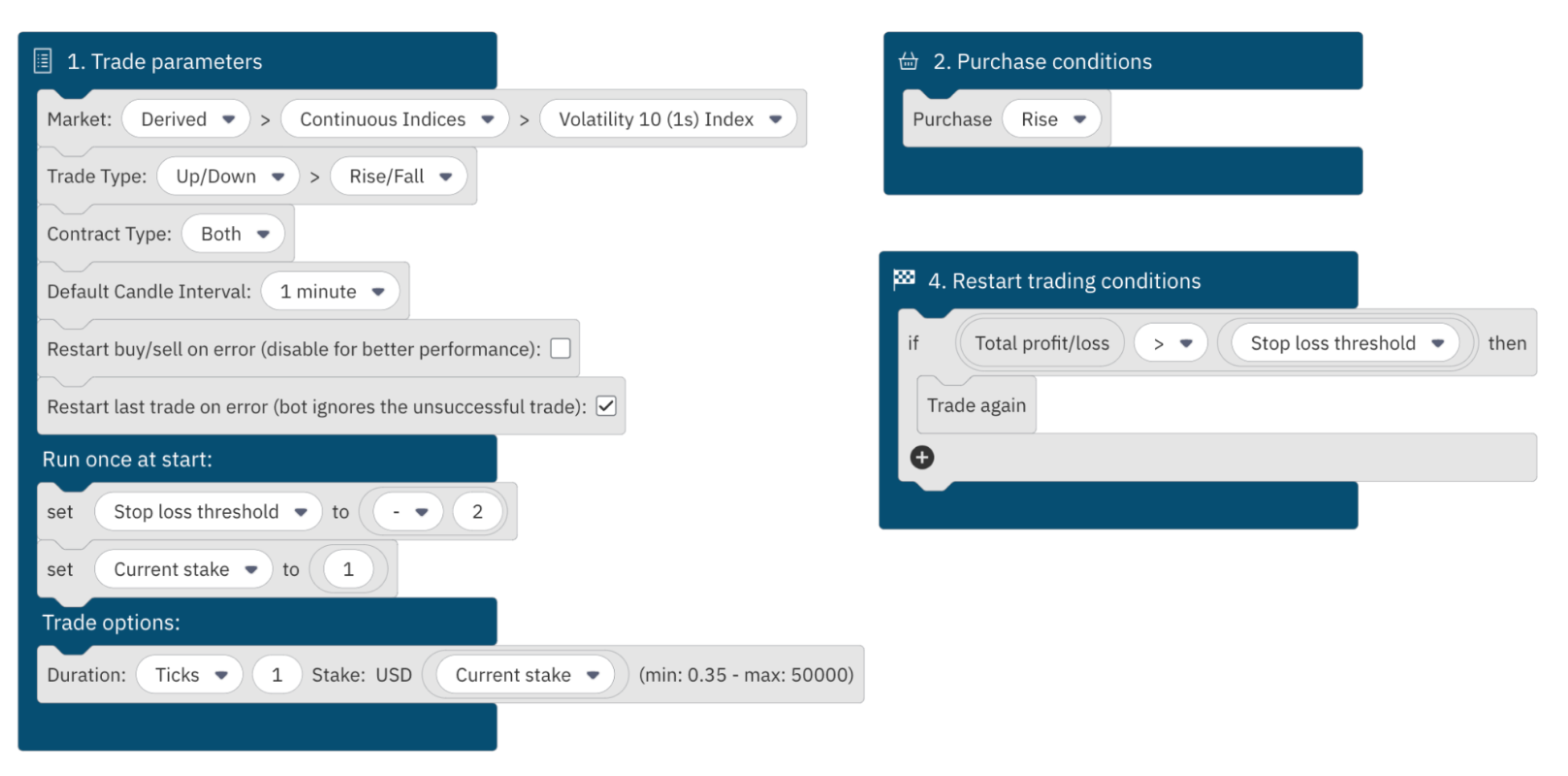
1. Créez les variables suivantes et placez-les sous Exécutez une fois au démarrage:
Seuil d'arrêt des pertes - Utilisez cette variable pour stocker votre limite de perte. Vous pouvez attribuer n'importe quel montant que vous souhaitez. Votre robot s'arrêtera lorsque vos pertes atteindront ou dépasseront ce montant.
Mise actuelle - Utilisez cette variable pour stocker le montant de la mise. Vous pouvez attribuer n'importe quel montant que vous souhaitez, mais il doit être un nombre positif.
Voici à quoi devraient ressembler vos paramètres de trading, vos variables et vos options de trading :
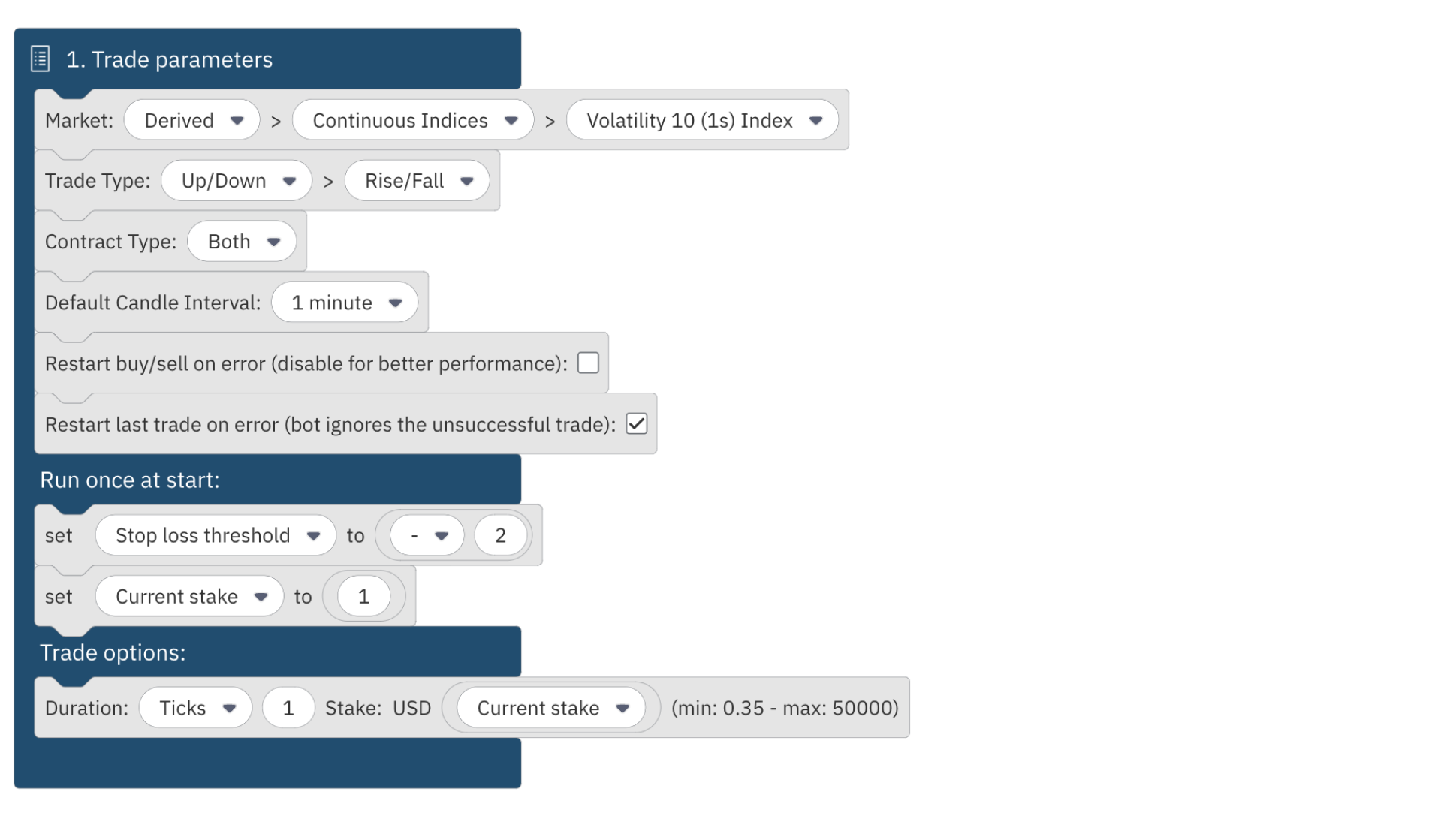
2. Définissez les conditions d'achat. Dans cet exemple, votre robot achètera un contrat de type Rise à son ouverture et à la clôture d'un contrat.
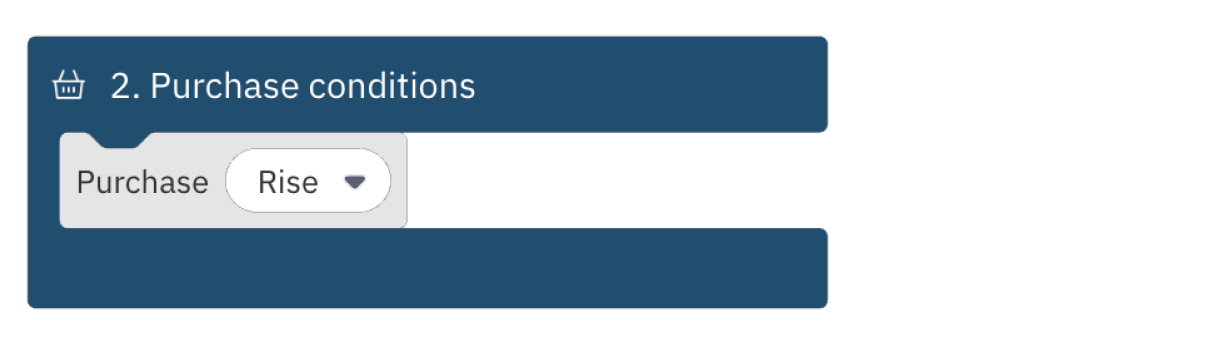
3. Utilisez un bloc logique pour vérifier si le Profit/perte total est supérieur au montant de Seuil d'arrêt des pertes. Vous pouvez trouver la variable Profit/perte total sous Analyse > Statistiques dans le Menu des blocs à gauche. Votre robot continuera à acheter de nouveaux contrats jusqu'à ce que le montant de Profit/perte total dépasse le montant du Seuil d'arrêt des pertes.
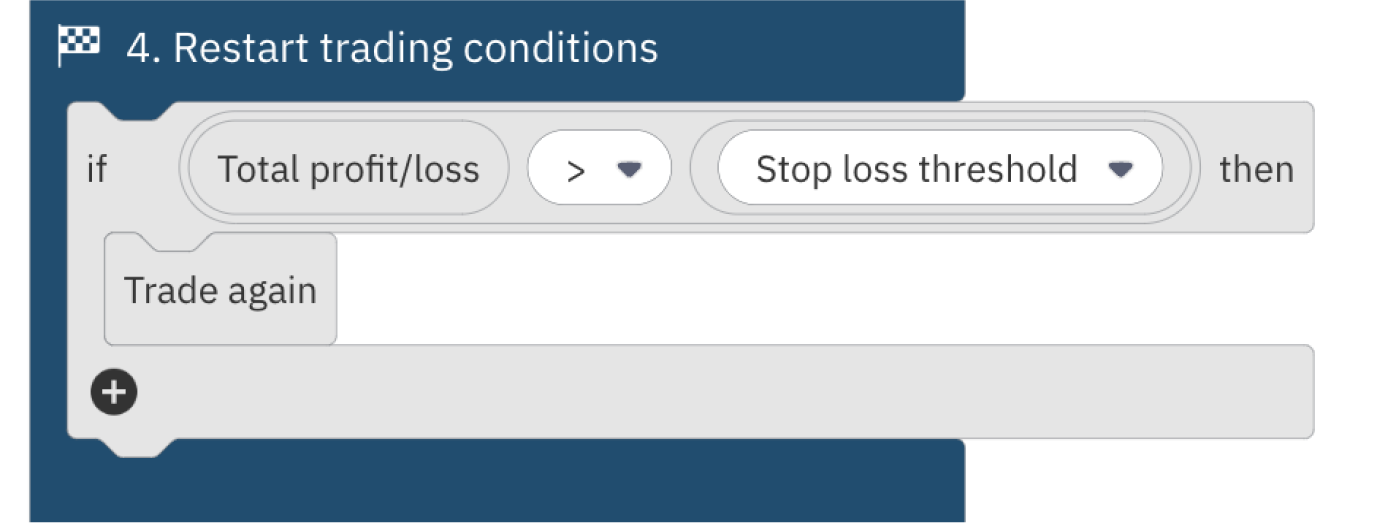
Il existe plusieurs façons de contrôler vos pertes avec Deriv Bot. Voici un exemple simple de la manière dont vous pouvez mettre en œuvre le contrôle des pertes dans votre stratégie : 1. Créez les variables suivantes et placez-les sous Exécution unique au démarrage : Seuil de stop loss - Utilisez cette variable pour stocker votre limite de perte. Vous pouvez attribuer le montant que vous souhaitez. Votre bot s'arrêtera lorsque vos pertes atteindront ou dépasseront ce montant. Montant actuel - Utilisez cette variable pour stocker le montant de mise. Vous pouvez attribuer n'importe quel montant, mais il doit s'agir d'un nombre positif. Voilà à quoi devraient ressembler vos paramètres de contrat, variables et options de contrat : 2. Définissez les Conditions d'achat. Dans cet exemple, votre bot achètera un contrat de Hausse lorsqu'il démarre et après la fermeture d'un contrat. 3. Utilisez un bloc logique pour vérifier si le Bénéfice/perte total est supérieur au montant du Seuil de stop loss. Vous pouvez trouver la variable Bénéfice/perte total sous Analyse > Statistiques dans le Menu des blocs à gauche. Votre bot continuera d'acheter de nouveaux contrats jusqu'à ce que le montant du Bénéfice/perte total dépasse le montant du Seuil de stop loss.
Puis-je faire fonctionner Deriv Bot sur plusieurs onglets dans mon navigateur web ?

Oui, vous pouvez le faire. Cependant, il existe des limites sur votre compte, telles que le nombre maximum de positions ouvertes et les paiements agrégés maximum sur les positions ouvertes. Donc, gardez ces limites à l'esprit lorsque vous ouvrez plusieurs positions. Vous pouvez trouver plus d'informations sur ces limites dans Paramètres > Limites du compte.
Puis-je échanger des Cryptomonnaies sur Deriv Bot ?

Non, nous ne proposons pas de Cryptomonnaies sur Deriv Bot.
Vendez-vous des robots de trading ?

Non, pas du tout. Cependant, vous trouverez sur Deriv Bot des stratégies rapides pour vous aider à créer votre robot de trading gratuitement.
Dans quels pays Deriv Bot est-il disponible ?

Nous offrons nos services dans tous les pays, à l'exception de ceux mentionnés dans nos conditions générales.
Si je ferme mon navigateur web, Deriv Bot continuera-t-il à fonctionner ?

Non, Deriv Bot cesse de fonctionner lorsque votre navigateur web est fermé.
Quelles sont les stratégies les plus populaires en matière de trading automatisé ?

Trois des stratégies les plus utilisées dans le trading automatisé sont Martingale, D'Alembert, et Oscar's Grind - vous pouvez les trouver déjà faites et qui vous attendent dans Deriv Bot.
Comment créer un robot de trading ?

Regardez cette vidéo pour apprendre à construire un robot de trading sur Deriv Bot. De plus, consultez cet article de blog sur la création d'un robot de trading.